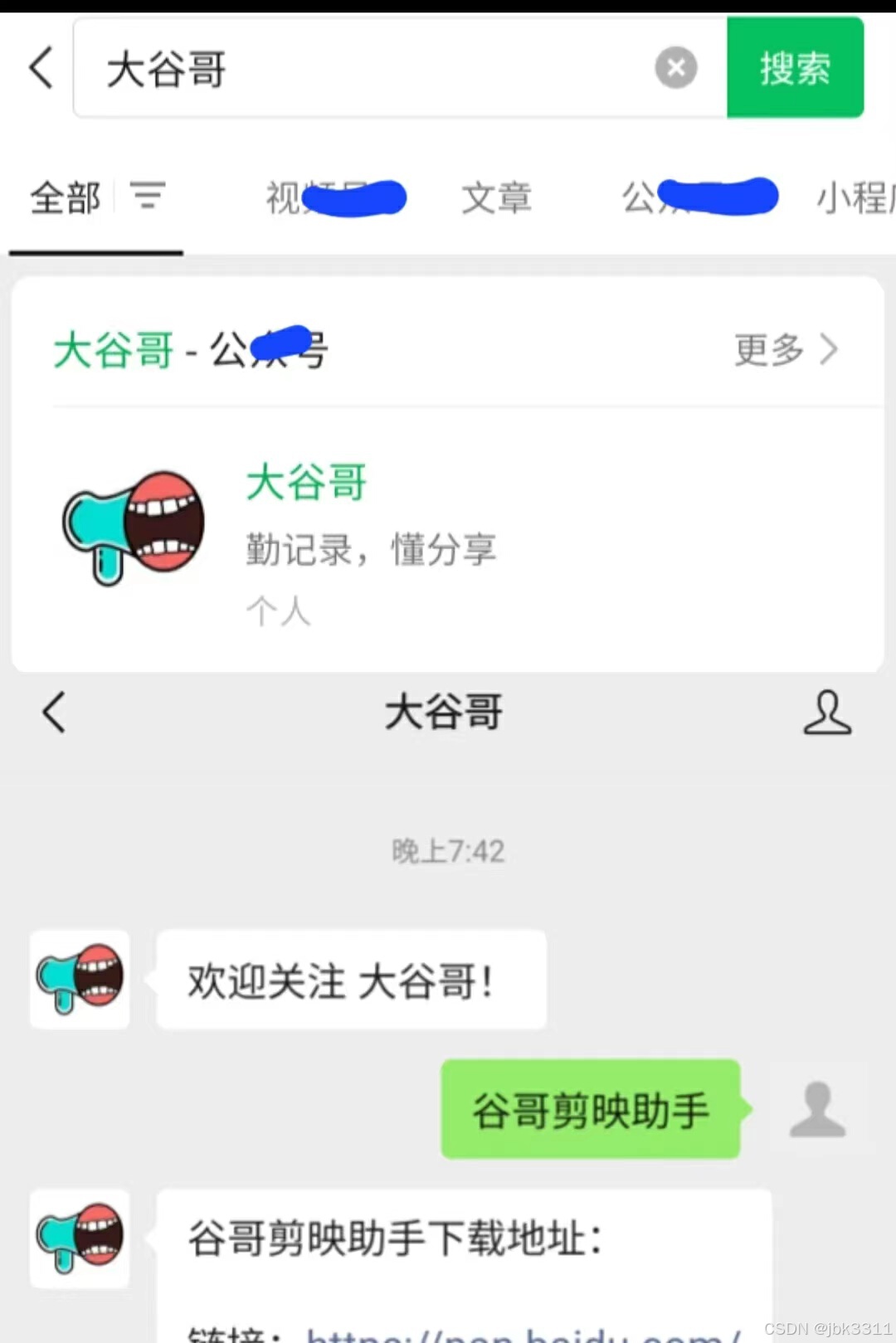一、三种批量替换模式的区别
二、混剪裂变替换素材
三、分区混剪裂变替换素材
四、按组精确替换素材
五、绿色按钮教程
(一)如何附加音频和srt字幕
(二)如何替换固定文本的内容和样式
(三)如何附加随机转场
(四)如何附加随机滤镜、特效、贴纸
(五)如何附加随机画面出入场及组合动画
(六)如何附加随机文字出入场及循环动画
(七)如何制作画中画和分屏视频,即根据某轨道时长裁剪
(八)如何对视频片段随机减速、随机缩放和位移、随机旋转、摇晃关键帧
一、三种批量替换模式的区别
本软件是根据(你自行构建的)剪映草稿作为参考,批量替换参考草稿里的图片或视频素材,并附加一些其他效果,以生成多个新草稿。也就是说,你必须要有一个剪映草稿作为参考,并准备好一些作为替换的图片或视频素材。
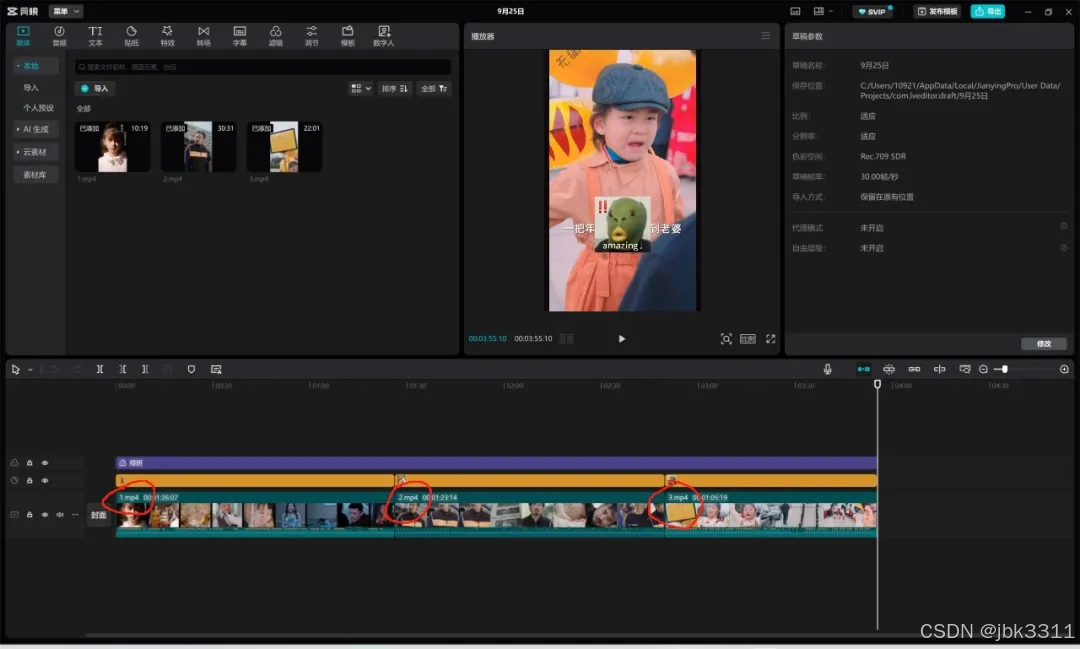
假好你的剪映参考草稿是下图这样的,你需要替换 1.mp4、2.mp4 和 3.mp4 这 3 个mp4 文件,假设你有 a1、a2、 a3、b1、b2、b3、c1、c2、c3 这些用于替换的mp4 文件,如果你的需求是这三种情况的:
情况1,如果你明确需要由a1、a2、a3 为一组,或者b1、b2、b3等进行替换,也就是说你的每套替换的素材是确定的搭配,不想要随机匹配,那么你就需要“按组精确替换素材”。
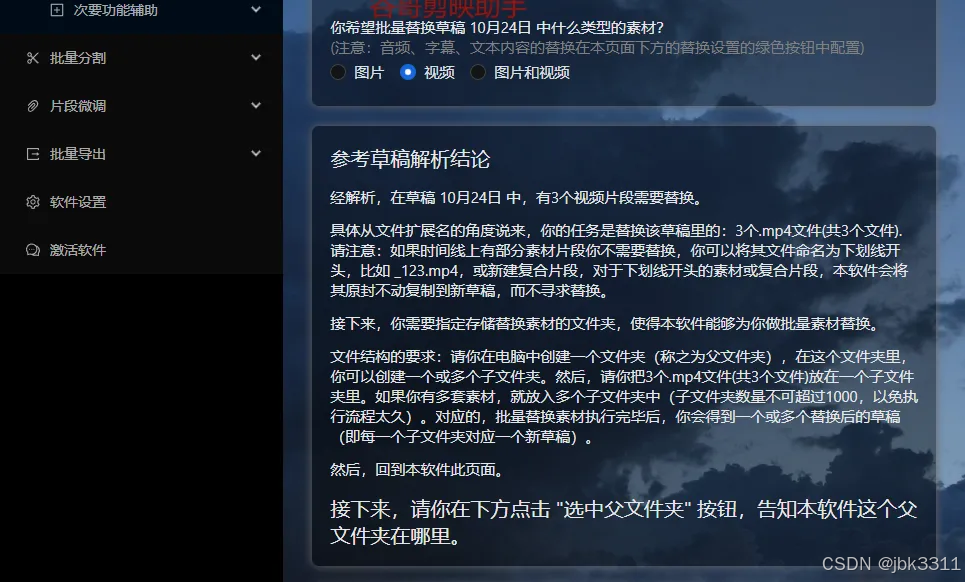
情况2,如果你并不在意每套替换的素材搭配,你只需要随机匹配,也就说a1、a2、a3 或者a2、a3、b1 或者a3、b2、c2 这样的随机组合,那么你就需要“混剪裂变替换素材”。
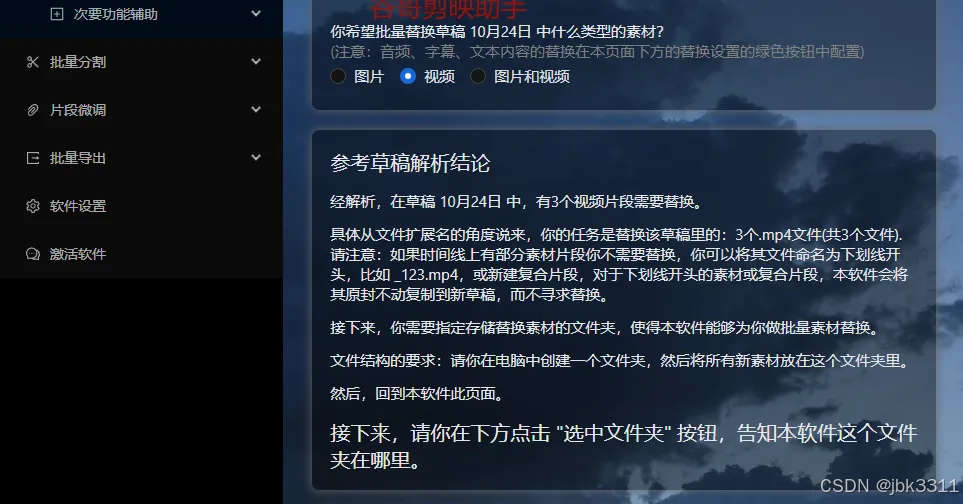
情况3,如果你想要替换的文件有一定顺序但并不完全精确,想要1.mp4 从a 开头的文件中选择,2.mp4 从b 开头的文件中选择,3.mp4从c 开头的文件中选择,也就是说新草稿的素材顺序一定是:第一个是a1、a2、a3 中的一个,第二个是b1、b2、b3 中的一个,第三个是 c1、c2、c3 中的一个,那么你就需要“分区混剪裂变替换素材”。 
二、混剪裂变替换素材
使用此功能意味着你不在意素材被使用的顺序。如果你有多个草稿区域需要替换但彼此之间不可以混用,比如你的视频有片头.mp4,主要内容.mp4,片尾.mp4 三者,而你有三批新素材(片头素材,主要内容素材,片尾素材),那你用此方法,片头和主要内容和片尾就会混起来,这种情况下你应该使用左侧的“分区混剪裂变替换素材”。
混剪裂变替换素材具体操作:
1,首先在剪映中准备好参考草稿,如下图所示。我们想要替换的是 1.mp4、2.mp4,mp4 和 3.mp4 这 3 个mp4 文件。
接着准备好替换素材文件夹。将替换的视频文件全部放在一个文件夹中,如图所示的测试文件夹。注意:软件采用同格式替换,即,如果参考草稿是mp4 文件,那么只能用mp4 文件进行替换,不能用 mov 等其他格式进行替换。 
1.1 如何只替换部分片段:如果只想替换部分片段,部分片段不 
2.在剪映草稿关闭的前提下,在谷哥剪映助手中选中参考草稿。并根据提示做好选项配置。

3.根据提示选择新素材所在文件夹,也就是我们刚刚创建的测试文件夹,然后完成选项配置。
3.1各个选项解释
第一部分设置:
如果选择默认按照 1 倍速播放,那么新素材将按照本身的速度和
请注意,重新对齐效果的实现需要参考草稿中视频片段和对应效果精确对齐,不能差一帧。同时,对齐需要一一对应,也就是一个效果对应一个片段,或者一个效果贯穿整个草稿的头尾,不能一个效果对应两个以上的片段或者随机位置。
正确示范:
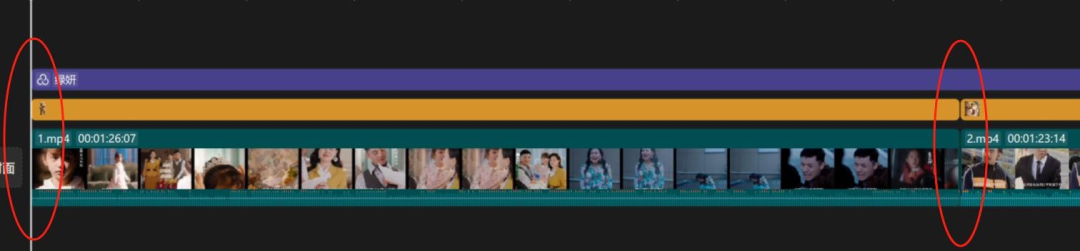
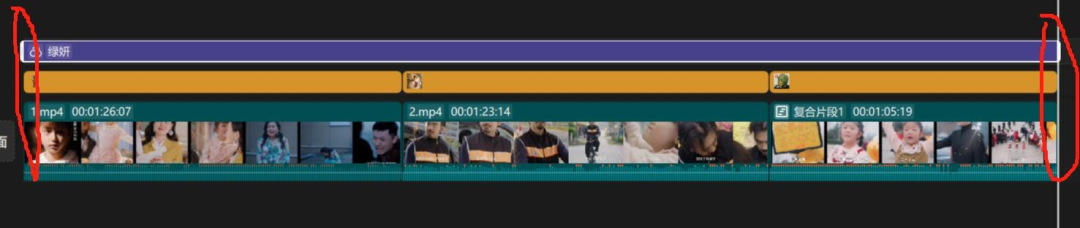
错误示范:
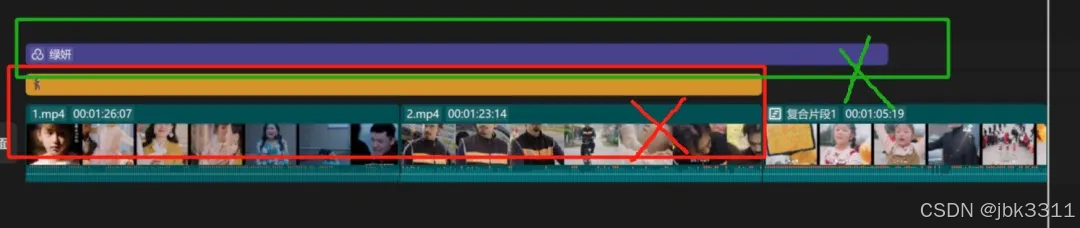
如果选择默认按照对应旧素材播放,那么第二个选项就选择前四个中的一个,第三个选项则选择是,需要重新对齐。根据自己的需求以参考草稿里的视频时长为基础对替换的新视频进行裁剪或者加减速,使得新视频与原始视频时长相同,那么草稿中的其他元素不需要改变时间线即可与视频达成对齐效果。

第二部分设置:
如果选择顺序模式(不重复),那就是完全不重复。如果是在混剪裂变替换素材下,假如你有七个新素材(1234567),然后参考草稿里有三个视频需要替换。那么就会选中 123 成为一个新草稿,456 成为另一个新草稿,7 被浪费掉。如果是在分区混剪裂变替换素材下,假如你有abc 三个素材文件夹,a 里面有三个素材,b 里面有三个素材, c 里面有四个素材。那么顺序模式执行后,a1b1c1 会组成一个新草稿, a2b2c2 也组合成一个,a3b3c3 为最后一个草稿。虽然c 里面有c4 这个第四个素材,但是由于 a 和b 素材文件夹里的素材数量不够,所以 c4 被浪费。因此,如果分区混剪裂变替换素材,你需要保证各素材文件夹的素材数量大致差不多,可裂变生成的新草稿数量会取决于数量最少的素材文件夹。使用顺序模式可以让你的素材被均匀利用一次 
如果选择随机裂变模式,那么,以上面的例子,在混剪裂变替换素材中,就不会是 123 和 456 这种规则,而是 1 可能跟 4 组合,也可能跟 5 跟 6 组合,都有可能。这是一个排列组合问题。但是,可以保 证的是,在某个新草稿中,单个素材只可能至多出现一次,不会被重复利用两次。在分区混剪裂变素材中,以上面的例子,可能出现 a1b2c1, a1b3c1 等,可能素材之间的重复率会较高。因此随机裂变替换模式适用于你有庞大的素材库的情况,这样新草稿的相互重叠率较低。由于随机裂变替换素材模式可以有较高重复率,因此可裂变出来的新草稿数量也会更多。
4.完成所有设置后,填入需要裂变出的草稿数量,请注意,草稿数量可以填的最大值取决于准备的文件夹中的可用替换视频,如果你认为最大可能值与实际不符,建议去检查视频文件格式,一般情况下都是格式不匹配,千万注意只有同格式才能完成替换,如需转换文件格式可去网上搜索格式工坊等小工具。
5.最后选择蓝色按钮,用蓝色按钮先生成草稿后,再使用软件批量导出剪映草稿,期间你也可以对生成的剪映草稿进行修改完善再导出。
6.生成新草稿后,你可以去软件左侧,使用批量导出-多个草稿自动化导出功能导出刚刚生成的剪映草稿。 
三、分区混剪裂变替换素材
如果你有多个草稿区域需要替换但彼此之间不可以混用,比如你的视频有片头.mp4,主要内容.mp4,片尾.mp4 三者,那你就需要此功能了。假设你有三批新素材(片头素材,主要内容素材,片尾素材),用了此方法,片头和主要内容和片尾就不会混起来,而是各自取代各自的片段,这就是分区二字的意思。如果你误用了软件左侧的混剪裂变替换素材(无分区),那么片头的内容就可能跑到片尾去。
1.首先在剪映中准备好参考草稿,如下图所示。我们想要替换的是 1.mp4、2.mp4 和 3.mp4 这 3 个mp4 文件。
其次准备好替换素材文件夹。首先新建一个空的一级文件夹,这个文件夹名字可以随便取,这里我们取名为测试,然后在一级文件夹下新建二级空文件夹,二级文件夹数量取决于你的剪映参考草稿里需要被替换的图片或视频素材的数量,根据以上示例,我们有 3 个mp4文件需要替换,那么就需要在一级文件夹(测试文件夹)下新建 3 个二级文件夹。二级文件夹的名称需要分别与被替换的图片或视频素材的名称保持一致,那么根据示例,我们新建的二级文件夹名称应该分别为 1、2、3。具体可看下图。 
然后,将对应的视频文件分别放到文件夹中,也就是替换 1.mp4的视频文件全部放在命名为 1 的文件夹中。软件将从 1 文件夹中随机抽取素材替换 1.mp4,从 2 文件夹中随机抽取素材替换 2.mp4,从 3 文件夹中随机抽取素材替换 3.mp4。注意:软件采用同格式替换,即如果参考草稿是mp4 文件,那么只能用mp4 文件进行替换,不能用 mov 等其他格式进行替换。
1.1 如何只替换部分片段:
如果只想替换部分片段,部分片段不替换,比如只替换 1.mp4 和 2.mp4 文件,不想替换 3.mp4 文件,即可在剪映草稿中选中片段 3,右键新建生成复合片段即可,软件不替换复合片段,如下图所示。
2.在剪映草稿关闭的前提下,在谷哥剪映助手中选中参考草稿。并根据提示做好选项配置。
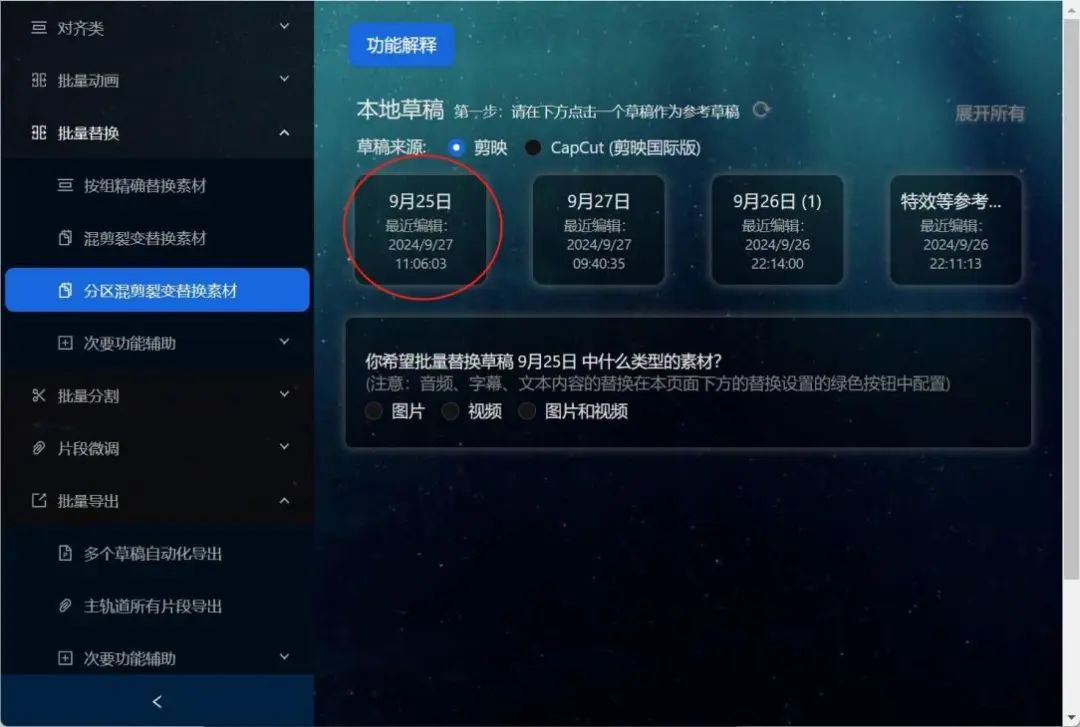
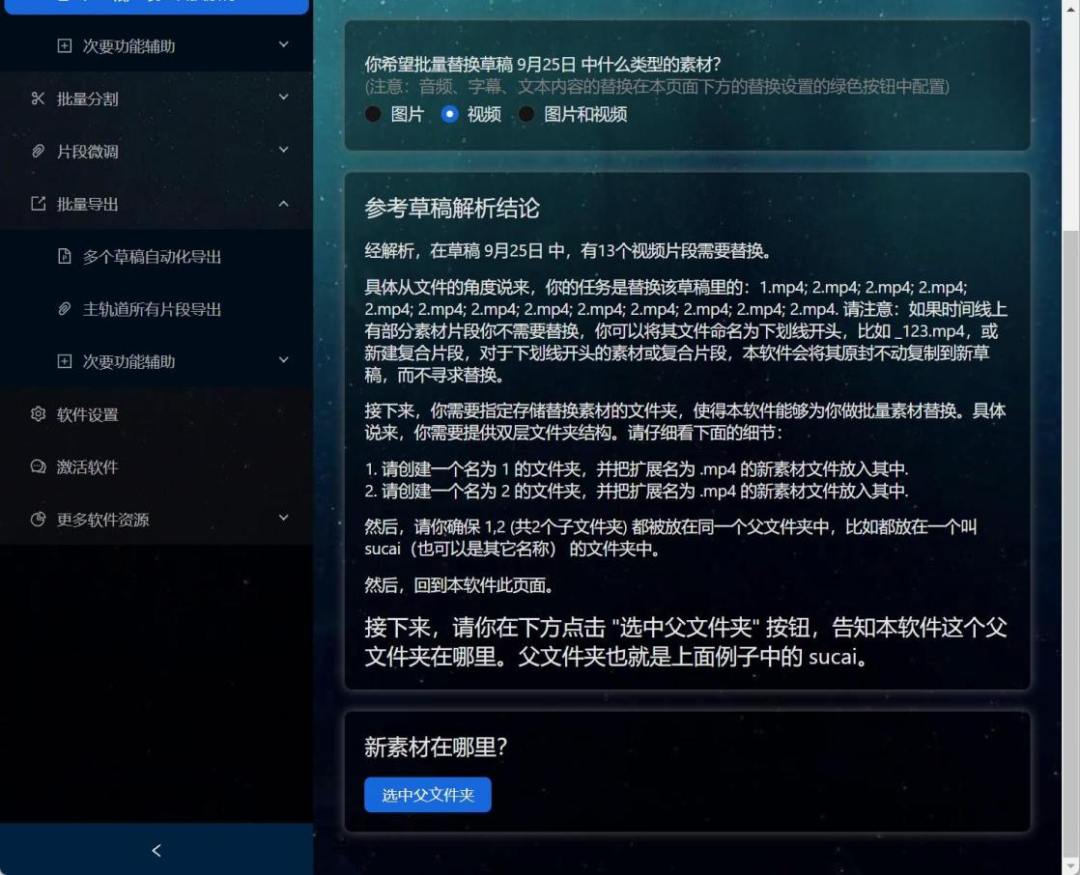
3.根据提示选择新素材所在文件夹,也就是我们刚刚创建的一级文件夹(测试文件夹),然后完成选项配置。
3.1各个选项解释
第一部分设置:
如果选择默认按照 1 倍速播放,那么新素材将按照本身的速度和时间完成播放,那么会破坏原始参考草稿的时间线和对应关系,这时 需要在第二项设置中选择最后一项进行滤镜、贴纸等效果的重新对齐。

请注意,重新对齐效果的实现需要参考草稿中视频片段和对应效果精确对齐,不能差一帧。同时,对齐需要一一对应,也就是一个效果对应一个片段,或者一个效果贯穿整个草稿的头尾,不能一个效果对应两个以上的片段或者随机位置。
正确示范:
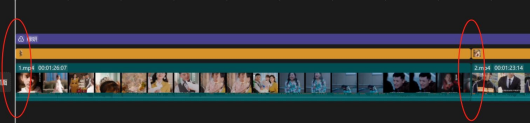
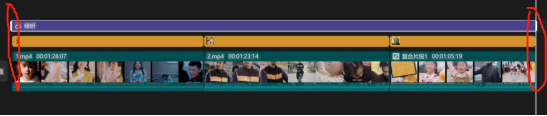
错误示范:
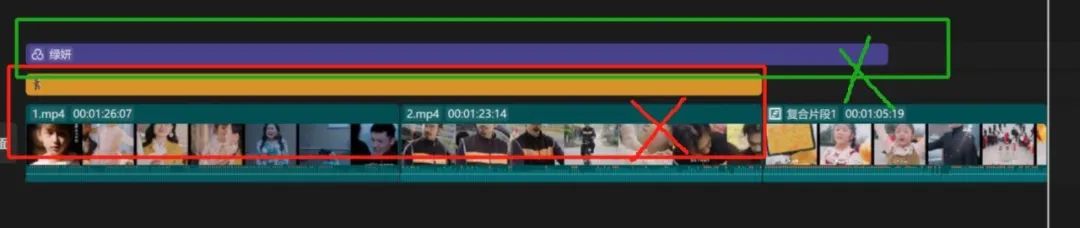
如果选择默认按照对应旧素材播放,那么第二个选项就选择前四个中的一个,第三个选项则选择是,需要重新对齐。根据自己的需求以参考草稿里的视频时长为基础对替换的新视频进行裁剪或者加减速,使得新视频与原始视频时长相同,那么草稿中的其他元素不需要改变时间线即可与视频达成对齐效果。

第二部分设置:
如果选择顺序模式(不重复),那就是完全不重复。如果是在混剪裂变替换素材下,假如你有七个新素材(1234567),然后参考草稿里有三个视频需要替换。那么就会选中 123 成为一个新草稿,456 成为另一个新草稿,7 被浪费掉。如果是在分区混剪裂变替换素材下,假如你有abc 三个素材文件夹,a 里面有三个素材,b 里面有三个素材, c 里面有四个素材。那么顺序模式执行后,a1b1c1 会组成一个新草稿, a2b2c2 也组合成一个,a3b3c3 为最后一个草稿。虽然c 里面有c4 这个第四个素材,但是由于 a 和b 素材文件夹里的素材数量不够,所以 c4 被浪费。因此,如果分区混剪裂变替换素材,你需要保证各素材文件夹的素材数量大致差不多,可裂变生成的新草稿数量会取决于数量最少的素材文件夹。
使用顺序模式可以让你的素材被均匀利用一次(而随机裂变模式无法保证)。在使用顺序模式时,你可能会觉得 a1b1c1,a2b2c2,a3b3c3 这种组合规律比较僵化,此时,你可以选择下方的需要打乱原素材顺序,以一种随机的顺序执行顺序模式,那么,就有可能有a1b3c2 这种组合。运行结束后,依然是每个素材被均匀利用一次。如果你想要每个素材被均匀利用两次,那你就再来一次,点击立即执行按钮两次即可。

如果选择随机裂变模式,那么,以上面的例子,在混剪裂变替换素材中,就不会是 123 和 456 这种规则,而是 1 可能跟 4 组合,也可能跟 5 跟 6 组合,都有可能。这是一个排列组合问题。但是,可以保证的是,在某个新草稿中,单个素材只可能至多出现一次,不会被重 复利用两次。在分区混剪裂变素材中,以上面的例子,可能出现 a1b2c1, a1b3c1 等,可能素材之间的重复率会较高。因此随机裂变替换模式适用于你有庞大的素材库的情况,这样新草稿的相互重叠率较低。由于随机裂变替换素材模式可以有较高重复率,因此可裂变出来的新草稿数量也会更多。

6. 完成所有设置后填入需要裂变出的草稿数量,请注意,草稿数量可以填的最大值取决于准备的文件夹中的可用替换视频,如果你认为最大可能值与实际不符,建议去检查视频文件格式,一般情况下都是格式不匹配,千万注意只有同格式才能完成替换,如需转换文件格式可去网上搜索格式工坊等小工具。
7. 最后选择蓝色按钮,用蓝色按钮先生成草稿后再使用软件批量 导出剪映草稿,期间你也可以对生成的剪映草稿进行修改完善再导出。
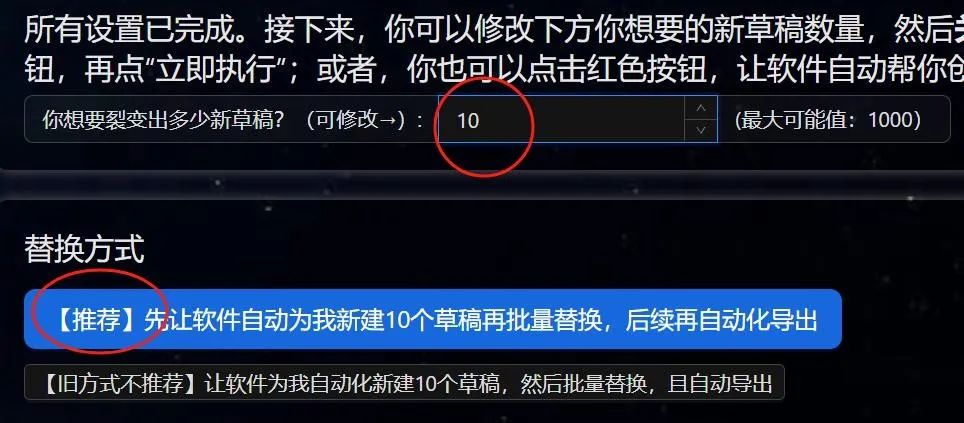
8.生成新草稿后,你可以去软件左侧,使用批量导出-多个草稿自动化导出功能导出刚刚生成的剪映草稿。
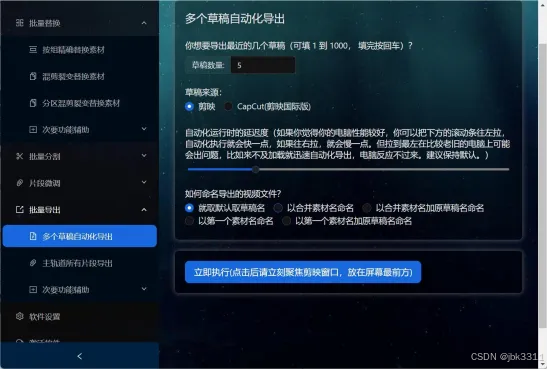
四、按组精确替换素材
该功能可以按组精确替换图片或视频素材,如果你草稿里只有一个素材需要替换,请选择左侧的混剪裂变替换素材。精确替换的意思就是,你可以指定由哪几张图片或视频替换剪映参考草稿里的图片或视频。
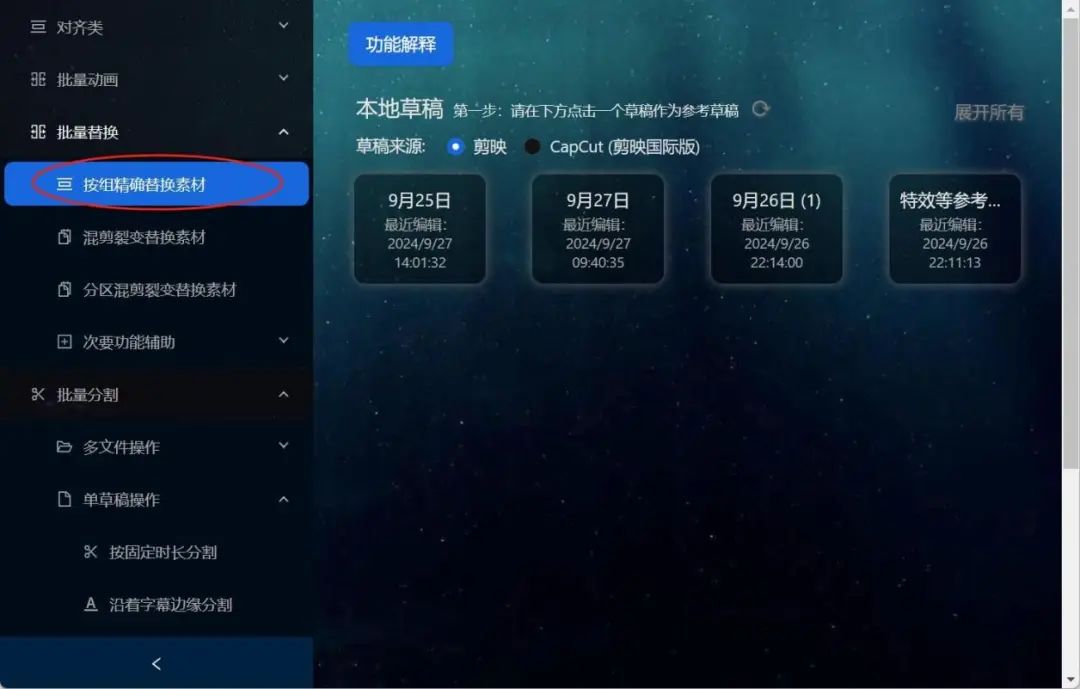
1.首先在剪映中准备好参考草稿,如下图所示。我们想要替换的是 1.mp4、2.mp4 和 3.mp4 这 3 个mp4 文件。
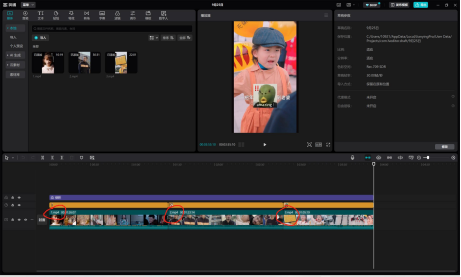
其次准备好替换素材文件夹。
首先新建一个空的一级文件夹,这个文件夹名字可以随便取,这里我们取名为测试,然后在一级文件夹下新建二级空文件夹,二级文件夹数量取决于你想要生成的新草稿的数量,接着在每个二级文件夹中放入你替换的图片或视频素材,请注意素材数量必须大于等于你参考草稿中的图片或视频素材数量,以刚刚的示例来说,就是每个二级文件夹中必须有至少 3 个mp4 视频文件,软件将按照字母顺序抽取所需数量的素材并依次替换。
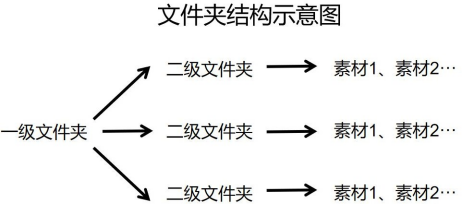
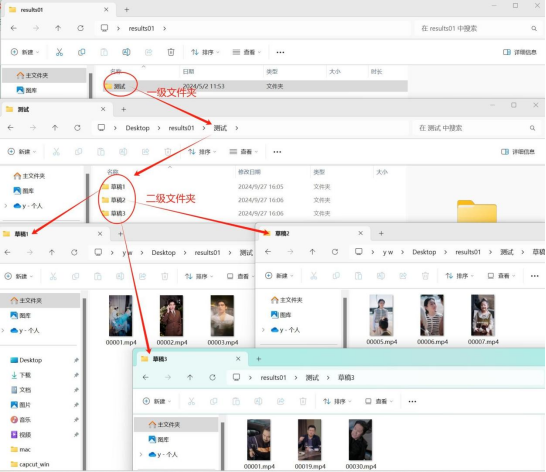
提示,精确替换的顺序是按照字母顺序抽取素材,然后按照剪映里参考视频素材的位置从左到右依次替换。
注意:软件采用同格式替换,即,如果参考草稿是mp4 文件,
那么只能用mp4 文件进行替换,不能用mov 等其他格式进行替换。
1.1 如何只替换部分片段:如果只想替换部分片段,部分片段不替换,比如只替换 1.mp4 和 2.mp4 文件,不想替换 3.mp4 文件,即可在剪映草稿中选中片段 3,右键新建生成复合片段即可,软件不替换复合片段,如下图所示。
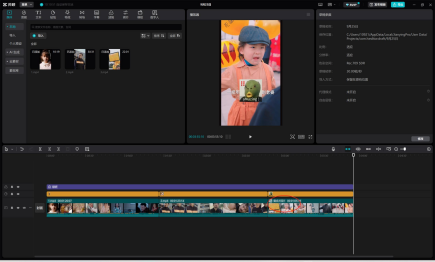
2.在剪映草稿关闭的前提下,在谷哥剪映助手中选中参考草稿。并根据提示做好选项配置。
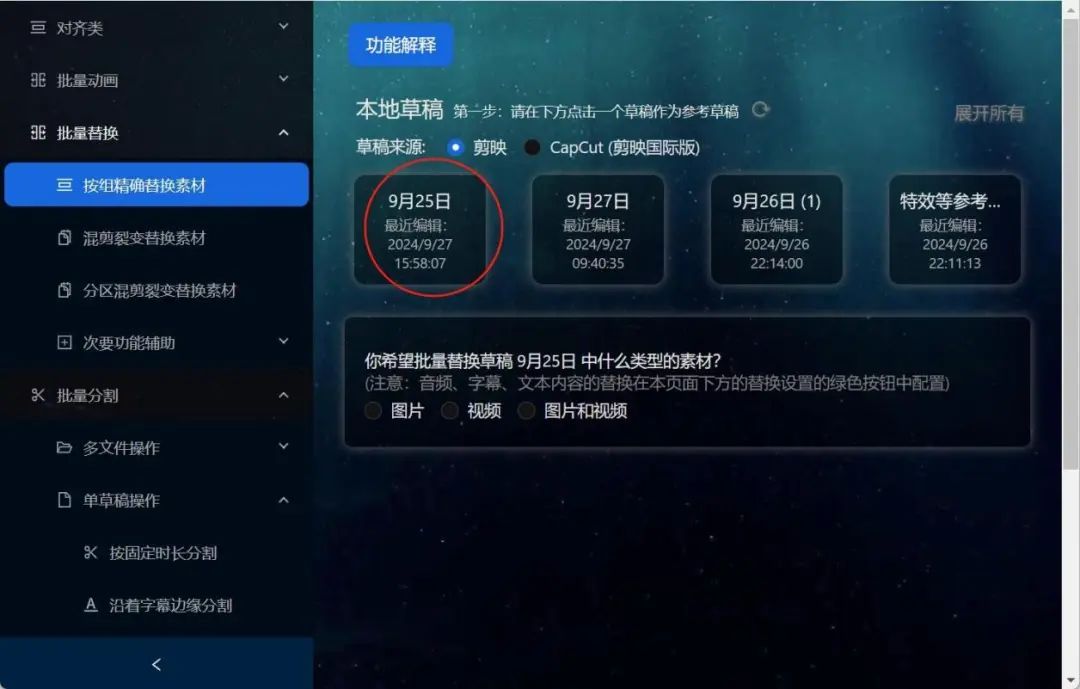
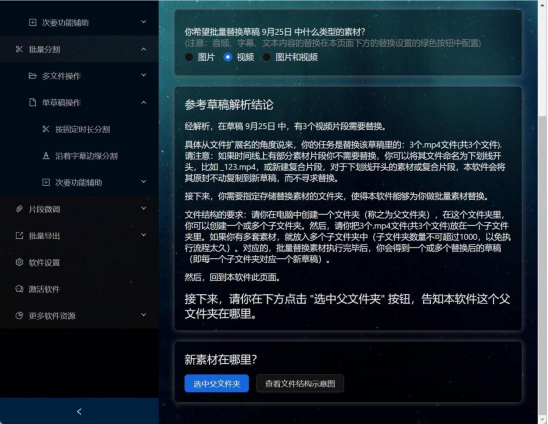
3.根据提示选择新素材所在文件夹,也就是我们刚刚创建的测试文件夹,然后完成选项配置。
3.1 各个选项解释
第一部分设置:
如果选择默认按照 1 倍速播放,那么新素材将按照本身的速度和时间完成播放,那么会破坏原始参考草稿的时间线和对应关系,这时需要在第二项设置中选择最后一项进行滤镜、贴纸等效果的重新对齐。

请注意,重新对齐效果的实现需要参考草稿中视频片段和对应效果精确对齐,不能差一帧。同时,对齐需要一一对应,也就是一个效果对应一个片段,或者一个效果贯穿整个草稿的头尾,不能一个效果对应两个以上的片段或者随机位置。
正确示范:
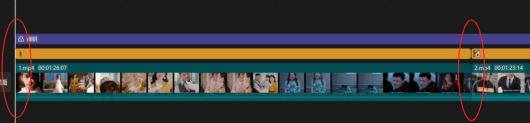
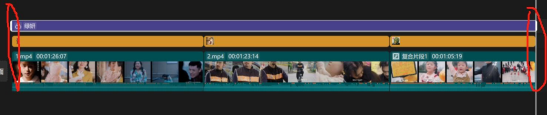
错误示范:
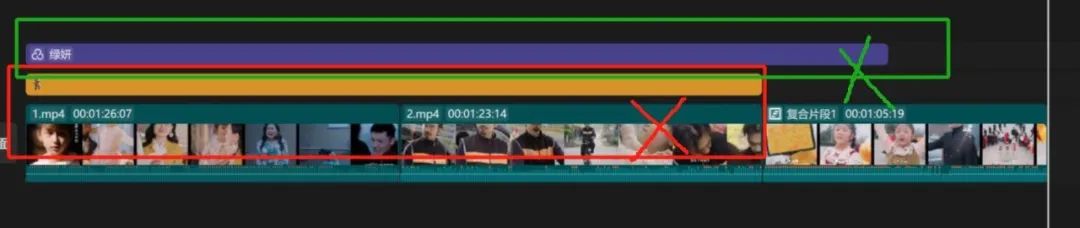
如果选择默认按照对应旧素材播放,那么第二个选项就选择前四个中的一个,第三个选项则选择是,需要重新对齐。根据自己的需求以参考草稿里的视频时长为基础对替换的新视频进行裁剪或者加减速,使得新视频与原始视频时长相同,那么草稿中的其他元素不需要改变时间线即可与视频达成对齐效果。

第二部分设置:
如果选择不需要打乱原素材顺序,那就将按照字母顺序提取。假如你有 3 个新素材a1、a2、b1、c0,然后参考草稿里有 3 个视频需要替换,那么就会选中a1、a2、b1 成为一个新草稿,c0 被浪费掉。如果你不清楚字母顺序排列,也可以采取数字,001、002、003 这样的顺序。请注意,如果你用 1、2、3、4、5、6、7、8、9、10,那么 10 的顺序会出现在 1 后面,这是由于计算机的特性,如果要避免这个问题,那么可以采用 001、002、003、004、005、006、007、008、009、 0010 这样的补位命名,那么就软件就将按照数字大小顺序选取。

4.完成所有设置后填入需要裂变出的草稿数量,请注意,草稿数量可以填的最大值取决于准备的文件夹中的可用替换视频,如果你认为最大可能值与实际不符,建议去检查视频文件格式,一般情况下都是格式不匹配,千万注意只有同格式才能完成替换,如需转换文件格式可去网上搜索格式工坊等小工具。
5.最后选择蓝色按钮,用蓝色按钮先生成草稿后再使用软件批量 导出剪映草稿,期间你也可以对生成的剪映草稿进行修改完善再导出。
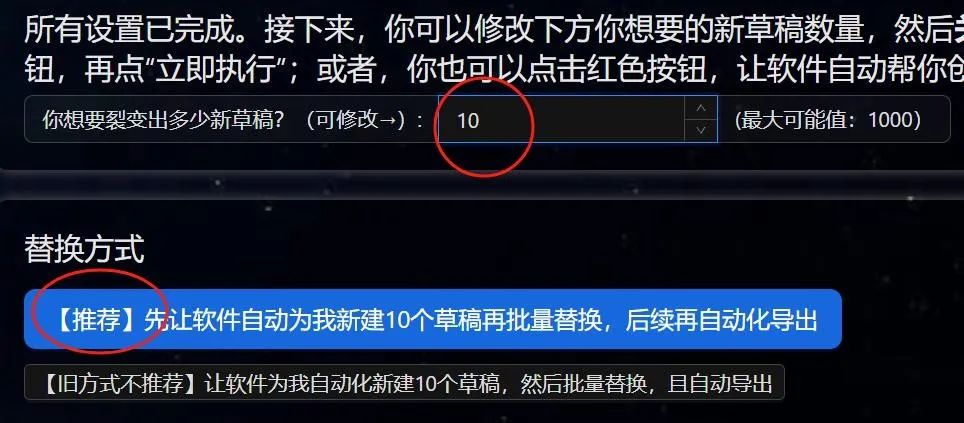
6.生成新草稿后,你可以去软件左侧,使用批量导出-多个草稿自动化导出功能导出刚刚生成的剪映草稿。
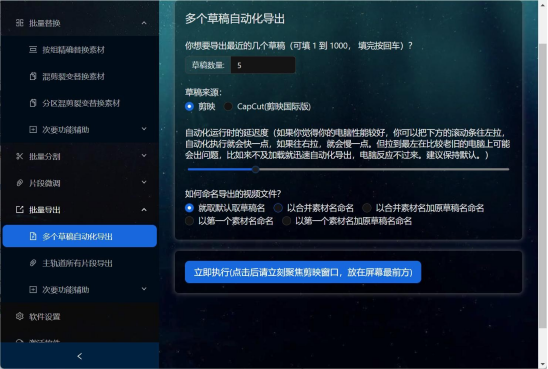
五、绿色按钮教程

请注意,绿色按钮是批量替换功能里的附加选项,你必须用批量替换功能才能进行此项配置。
(一)如何附加音频和 srt 字幕
本软件的音频功能采用附加模式,是额外添加到剪映草稿中的,如果原草稿中有音频那也不会将原来的音频删除,如果需要原草稿静音可以在剪映中将对应的轨道静音。
同时,软件只能将一整段音频完整附加到一个草稿当中,也就是说音频是从头到位贯穿始终的,不能将多段音频放到一个草稿中。
1.准备一个文件夹,文件夹中放入你想用的音频文件,音频格式
仅支持mp3 和wav 格式,其他格式不支持。
2.如果需要同时添加对应的srt 字幕文件,那么就将 srt 文件也放入刚刚创建的文件夹中,同时与对应的音频文件保持文件名一致,比如 01.mp3 和 01.srt,那么软件在选择 01.mp3 音频文件时会同时选中 01.srt 文件放入剪映草稿中。请注意 srt 字幕带有时间戳,不能简单的把txt 文件改为srt 文件。
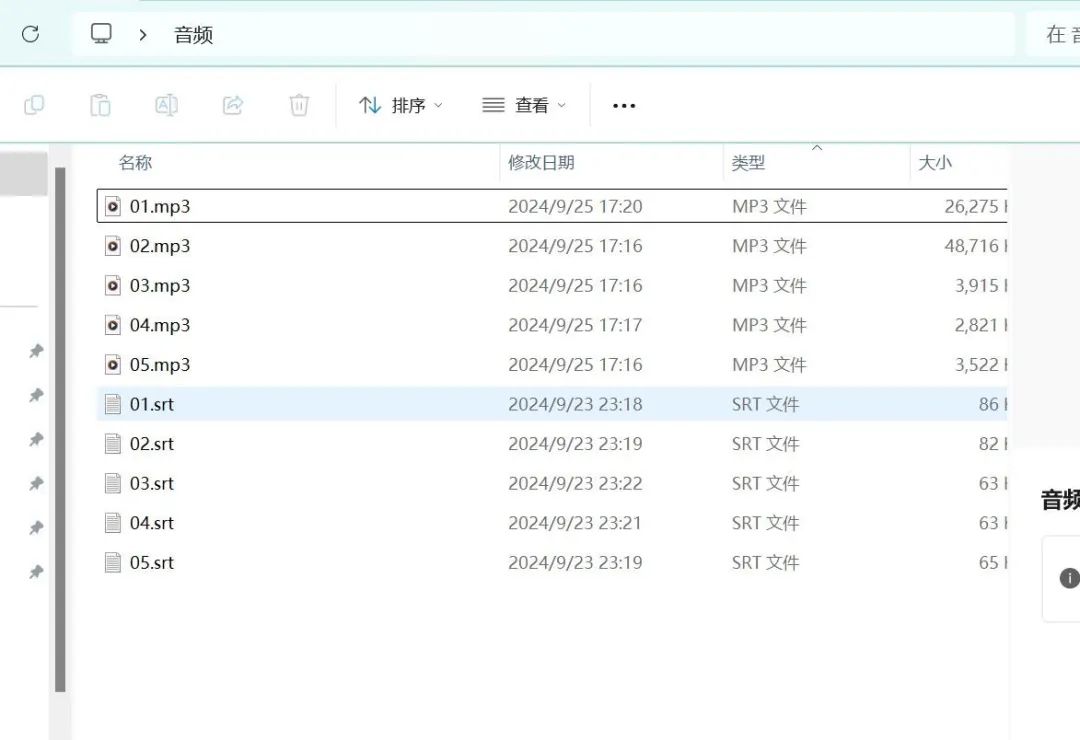
3.根据提示选择需要添加的音频数量以及对应的音频文件夹,并完成相关配置。如果你的音频是念稿词,你想以音频念稿词的时长为准,你可以选择“音频保持默认速度,裁剪掉长于音频后面的视频画面,使得音频结束时画面也结束”。这样,比如你的音频有 30 秒,那么视频轨道,文字轨道,其他种种轨道超出 30 秒的部分会被删减掉。整个新草稿时长总长度也就是音频长度 30 秒。
温馨提示:1. 如果你想以音频的时长为准,那么这种情况下,一般你需要视频片段足够多,这样才保证视频超出音频的长度可以被裁剪。2. 建议设置淡入淡出时长,防止声音结束时过于突然。3. 如果你的目的是添加字幕而不是音频,你也可以随便添加一段音频来搭配字幕,你只需要把音量设置为 0 即可。
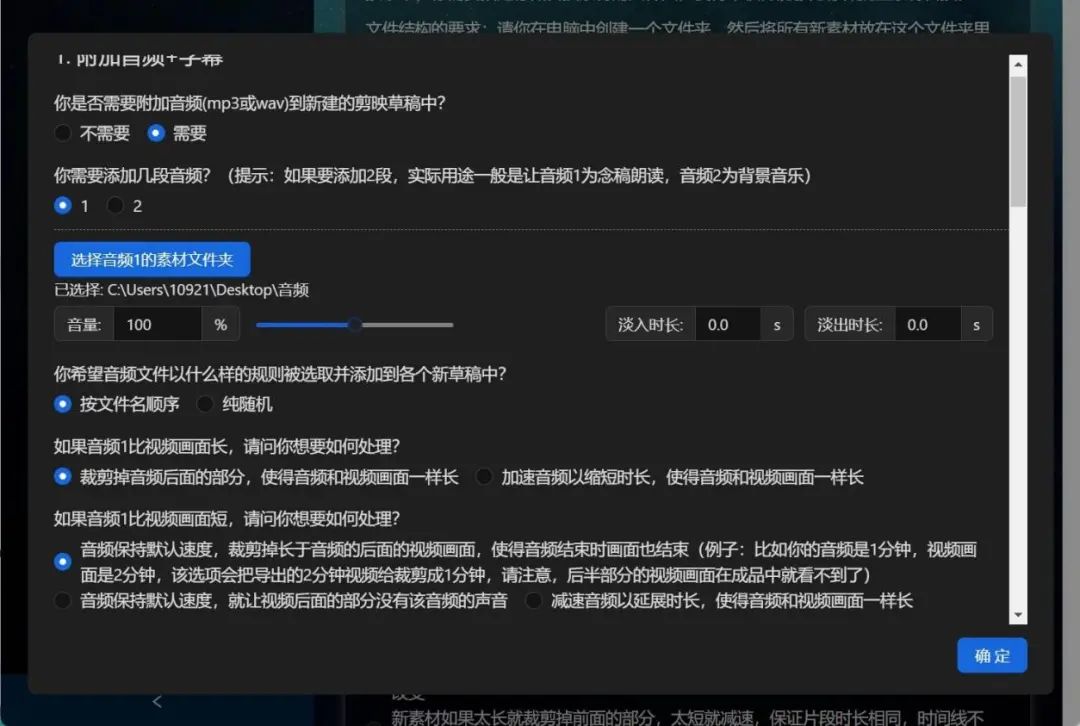
4.如果需要附加srt 字幕,就在最后一个选项中选择需要,同时可以选择想要的字幕样式。如果你想要自定义字幕样式,可以在剪映里新建一个草稿,在草稿里放入你想要的样式。
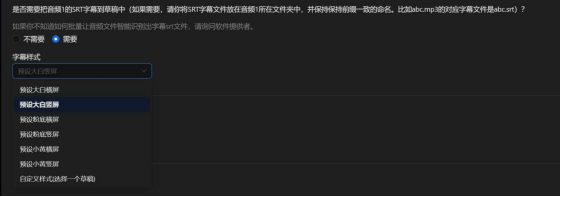
请注意,在制作字幕样式参考草稿的时候,一定要确保是字幕文本,也就是在剪映中显示有
![]()
,这表示这段文本就是字幕文本,然后要放在不同轨道中,调整各自的字幕样式,各条轨道的字幕样式会被参考。
另外也请注意,不能把字幕放在同一条轨道中,因为每条轨道的字幕仅有最左边的字幕片段的样式会被参考。提示:字幕样式的位置也会被参考,下面截图中为了演示方便将字幕放在了不同位置,在实际运用过程中,应该放在同一个位置更为合理,除非你有特殊需求。
正确示范:
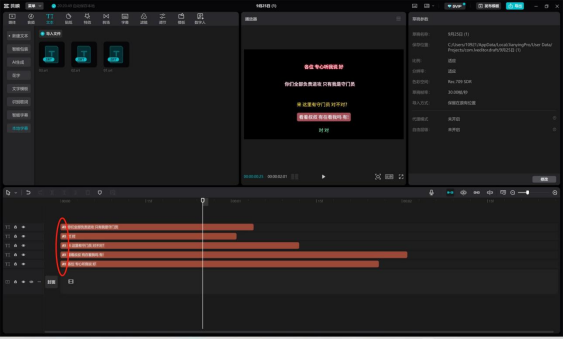
错误示范:
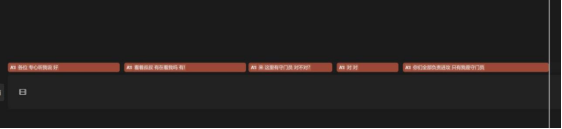
(二)如何替换固定文本的内容和样式
如果你想替换参考草稿里的固定文本,固定文本就是在视频中长时间出现,不会改变的相对固定的文本内容,例如下图中的 1 号替换位置和 2 号替换位置,可以使用绿色按钮中的第二项功能。
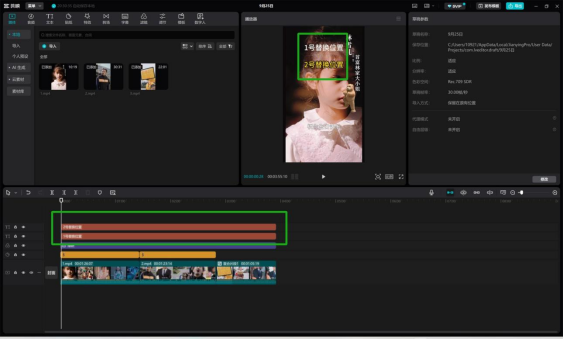
1.选择需要替换的文本段数,然后在内容替换下拉框中选择对应的文本内容。
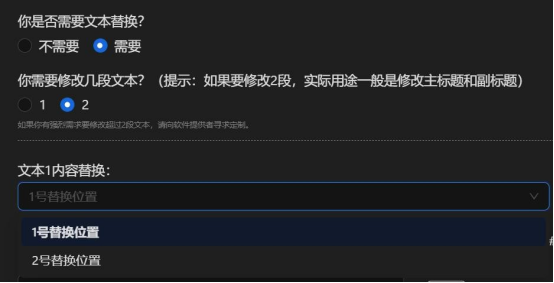
2.将需要替换的内容输入到指定方框中,你可以提供不止一份新文案,新内容之间可以由井号“#“分割,也可以由空行分割。
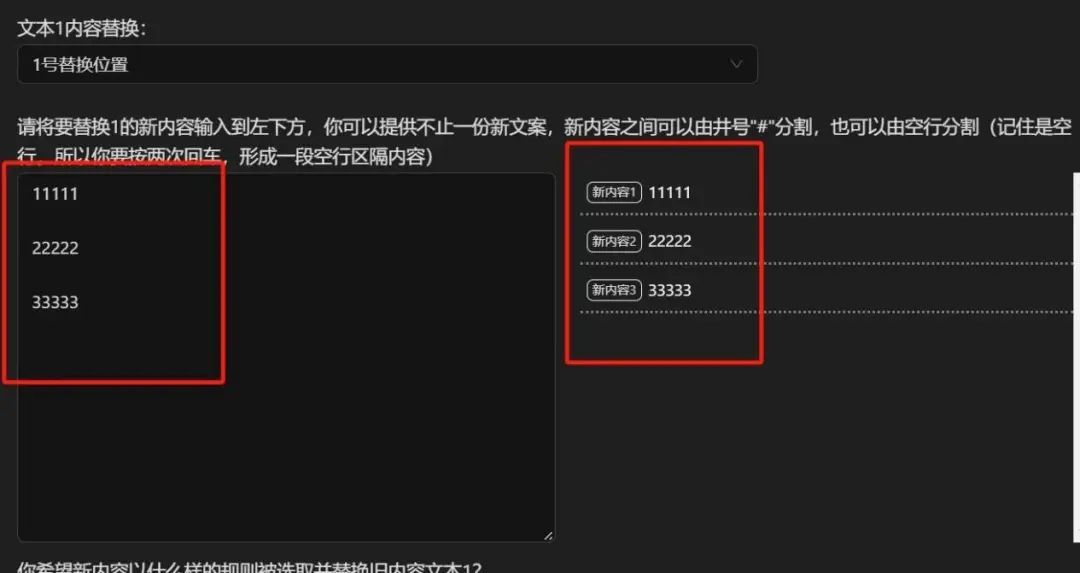
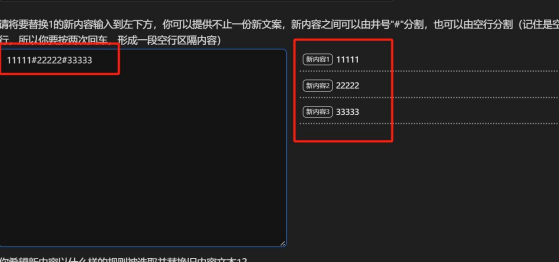
3.选择替换规则

4.如果你需要顺便改变替换的文本样式,那么你需要新建一个剪映草稿,里面放入你想要的文本样式,具体可以参考下图。
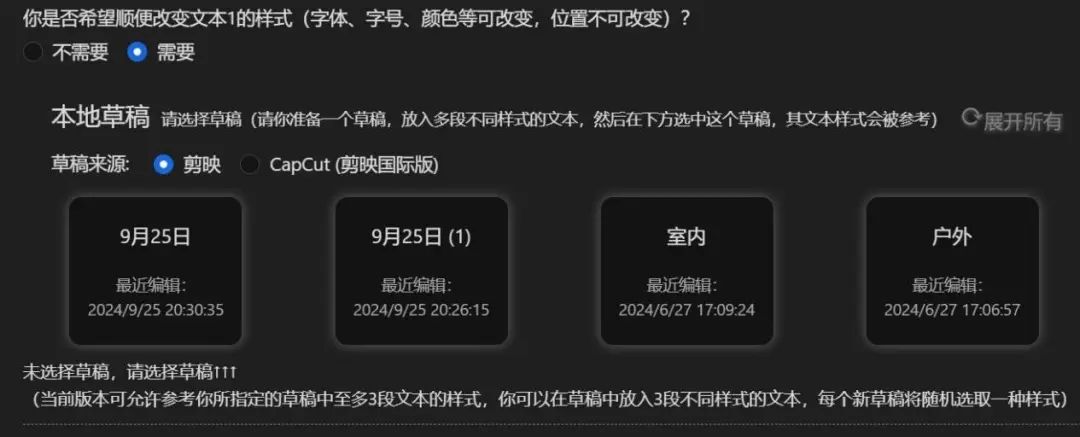
固定文本样式参考草稿正确示范:
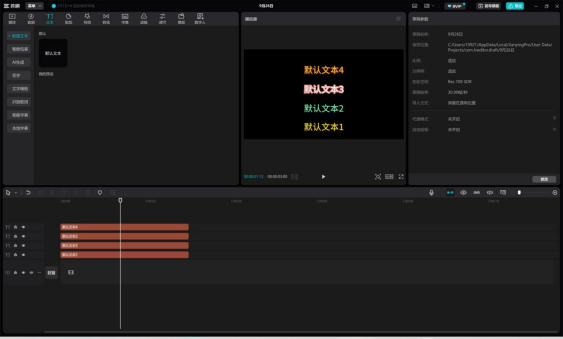
5.如果你需要替换第二段文本,那么参考以上步骤对第二段文本进行设置即可。
(三)如何附加随机转场
在绿色按钮 3-1 附加随机转场下选择需要,然后选择转场类别,从该类别中选择具体的转场效果,最后设置需要的转场时长即可。
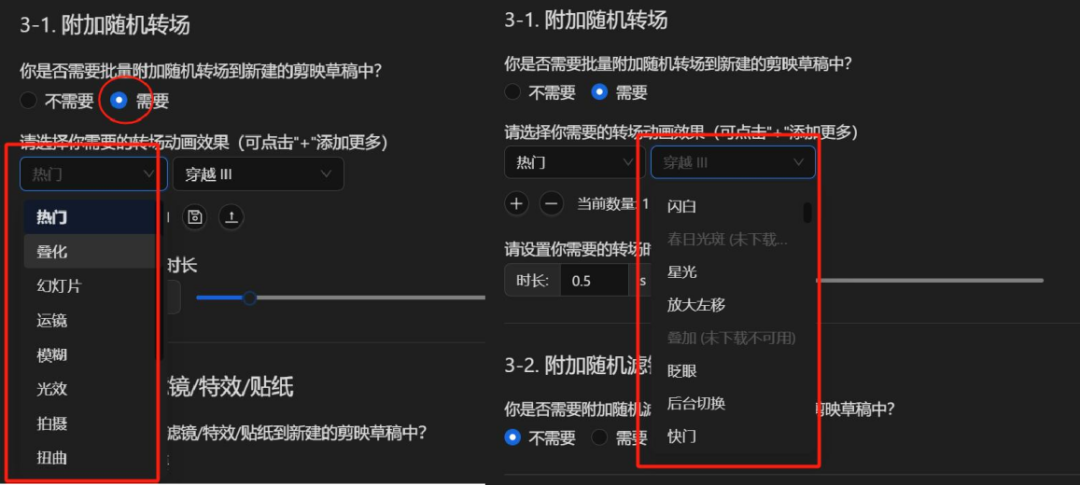
提示:1.类别就是剪映转场效果下拉后出现的类目;
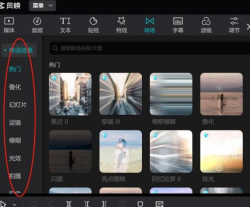
2.如果出现(未下载不可用)的字样,无法选择转场效果,比如上图中的春日光斑效果,那就说明你没有在剪映中使用过该效果,需要去剪映中找到春日光斑,点击右下角的下载图标,下载完成后完成后右下角的箭头就会消失,然后重启谷哥剪映助手,即可使用该效果。
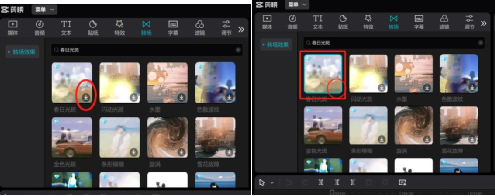
(四)如何附加随机滤镜、特效、贴纸
1.在绿色按钮 3-2 附加随机滤镜、特效、贴纸下选择需要,然后新建一个剪映草稿,将你想要的滤镜、特效、贴纸都添 加到一个草稿里(我们可以称之为样式草稿,请注意此草稿不是最开始素材的参考草稿),参考样式如下图所示。请注意,这里创建的样式草稿里的每条轨道上的样式会随机抽取一种添加到新草稿中,也就是说如果你建了四条轨道的贴纸,那么每个新草稿都会出现四个贴纸,四个贴纸来自于样式草稿里的四条轨道各一个。在具体实践中,为了提高原创度,我们通常将贴纸放置于画面四个角落。所以,当你在构建贴纸样式草稿时,你可以将某一条轨道的所有贴纸挪动到左上角,某一条轨道的贴纸挪动到右上角...还有一条放在左下,一条放在右下角。请注意:建议样式草稿的预览窗右下角设定一个具体的比例(比如 16:9 或 9:16),这样,当贴纸附加在新草稿时,就会出现在对应位置。四条贴纸轨道可以为四个角落各提供一个贴纸。
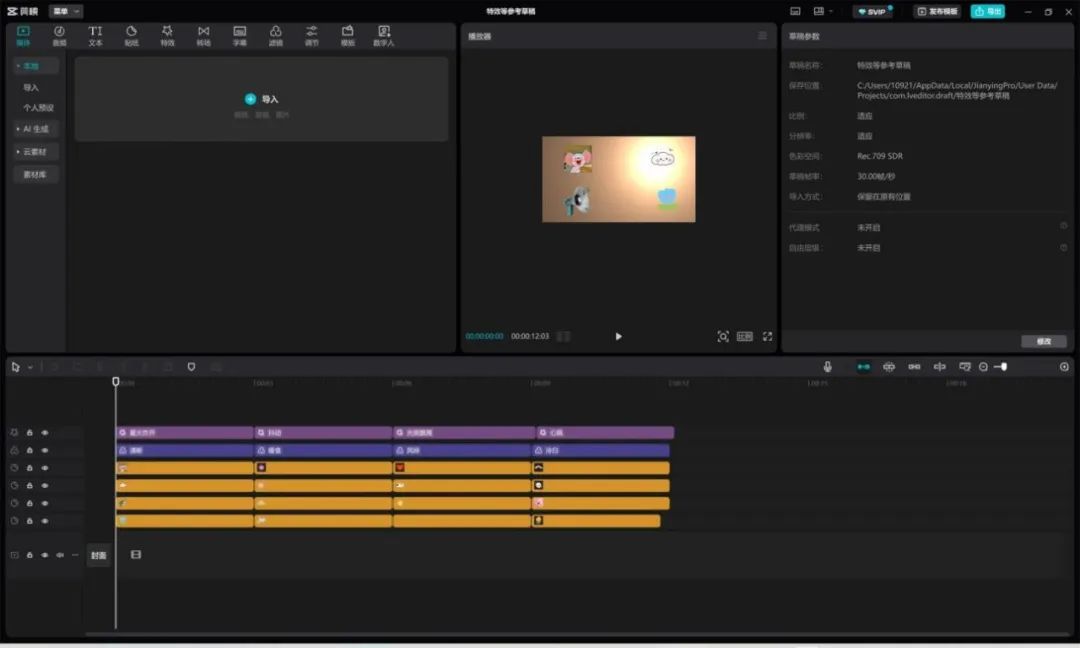
2.最终确定需要滤镜、特效、贴纸需要对准的轨道即可。

(五)如何附加随机画面出入场及组合动画
在绿色按钮 3-3 下选择需要,然后选择所需的动画类型,从该类型中选择具体的动画效果,最后设置需要批量添加的视频轨道即可。
请注意,如果出现
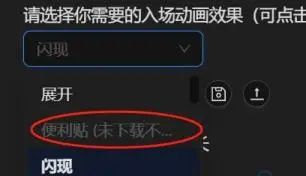
未下载等字样,这说明你没有在剪映中使用过该效果,可参考转场效果添加过程,在剪映中下载使用一遍后,重启谷哥剪映助手即可使用该效果。
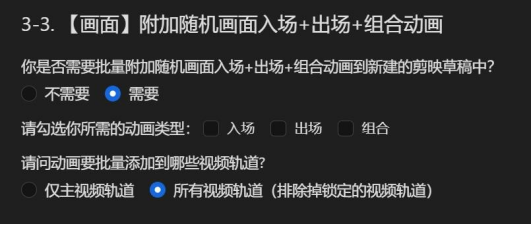
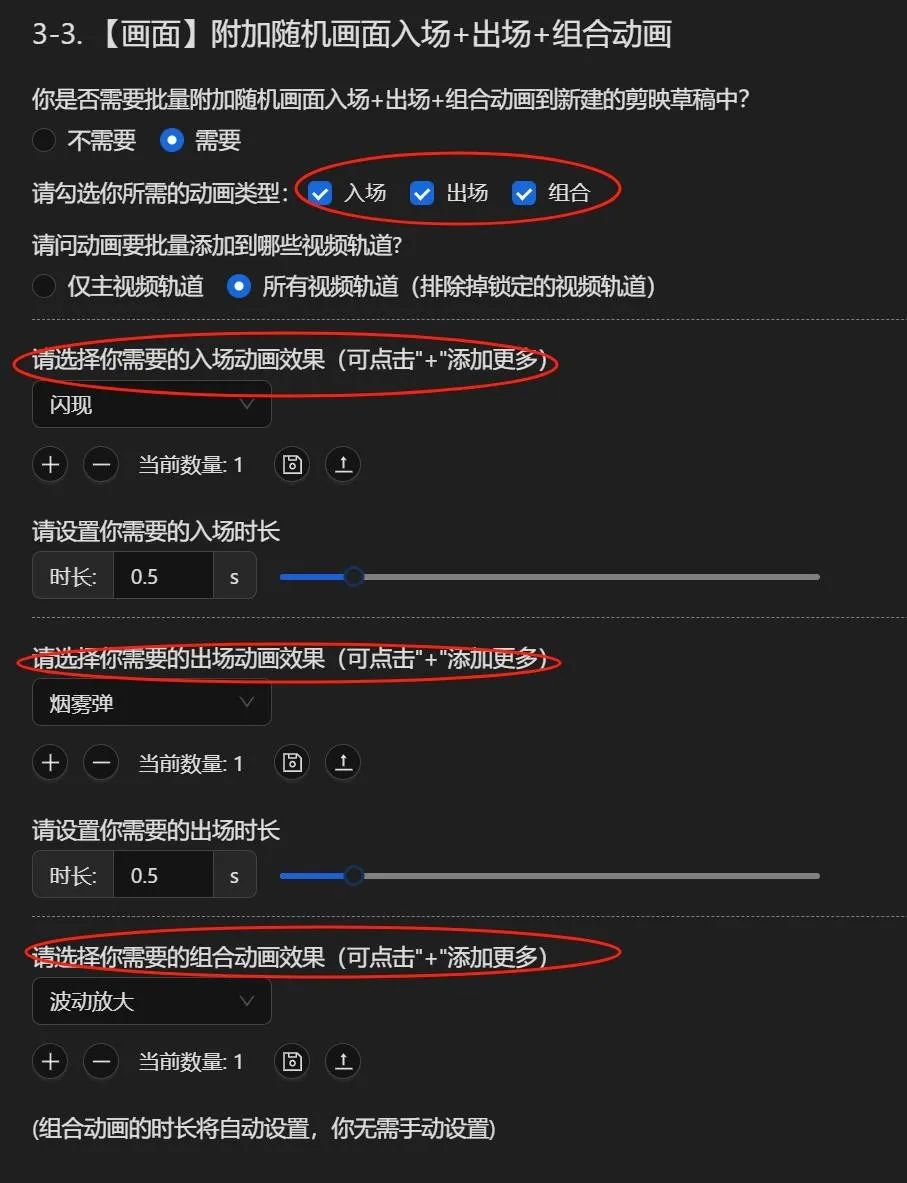
(六)如何附加随机文字出入场及循环动画
在绿色按钮 3-4 下选择需要,然后选择所需的动画类型,从该类型中选择具体的动画效果,最后设置需要批量添加的文字轨道即可。
请注意,如果出现
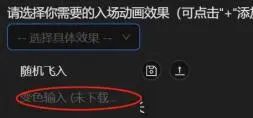
未下载等字样,这说明你没有在剪映中使用过该效果,可参考转场效果添加过程,在剪映中下载使用一遍后,重启剪映助手即可使用该效果。
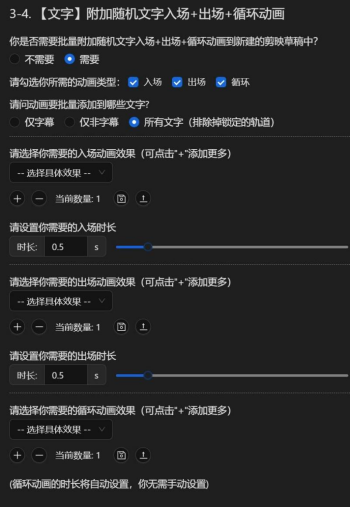
(七)如何制作画中画和分屏视频,即根据某轨道时长裁剪
1.如果你想批量制作画中画视频或者分屏视频,那么你依然需要准备好参考草稿,并需要调整好画布比例,确定每个素材(图片或视频)的固定位置和大小。画布比例调整:下图红圈位置
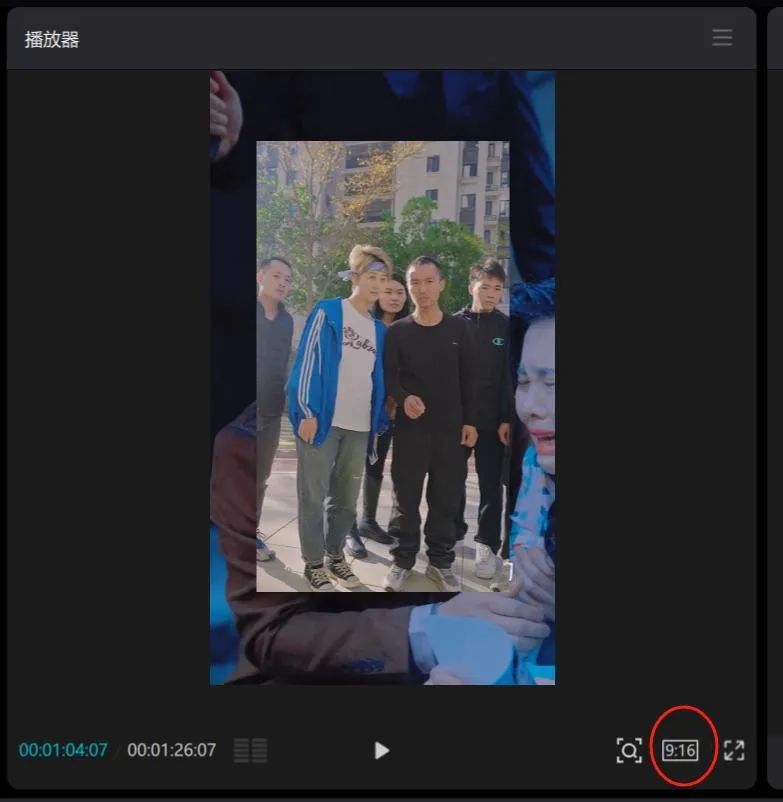
画中画参考草稿:
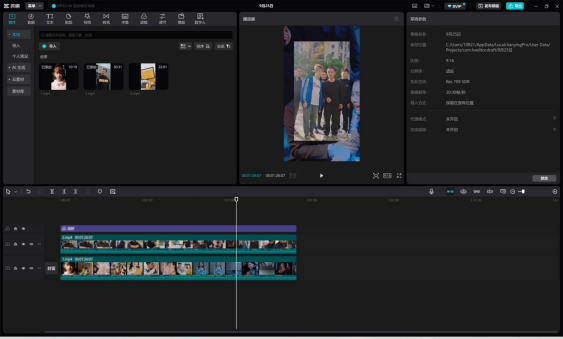
分屏参考草稿:
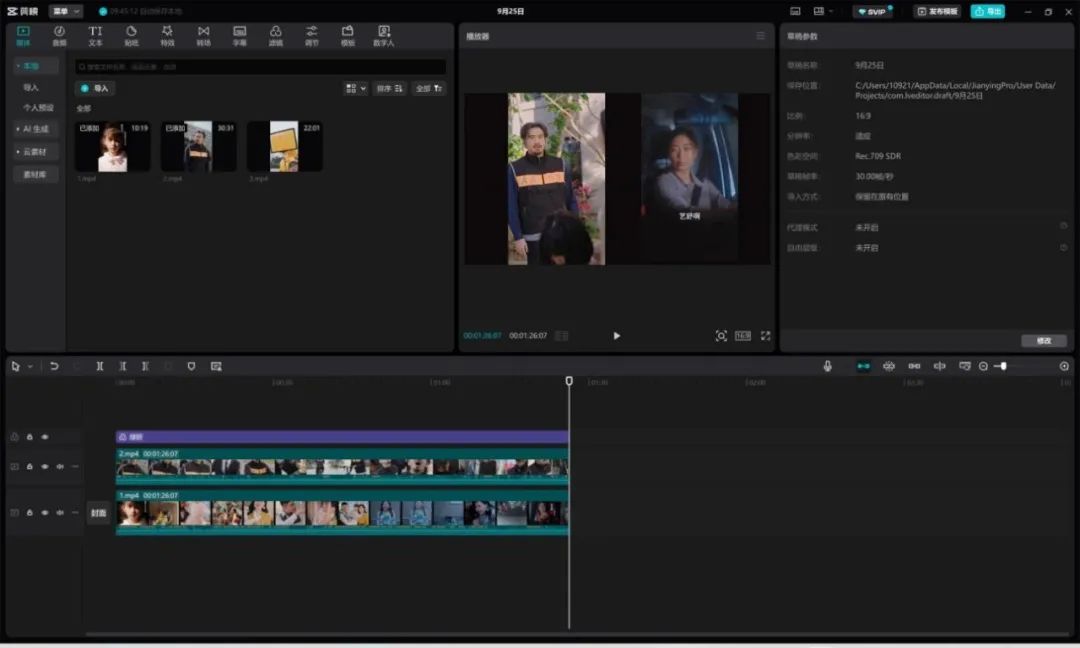
2.然后,选择软件左侧批量替换-分区裂变混剪替换素材功能,按照分区裂变混剪教程完成配置。
3.其次,点开绿色按钮,在 4-1 根据某轨道时长裁剪处选择需要,并选择时长基准轨道。

重要提示:如果想循环播放某个视频怎么办 ?
如果你想以主轨道的视频长度进行裁剪,而副轨道的视频时长比主轨道视频要短,你希望能够将副轨道的视频进行循环播放直到与主轨道视频时长一样,那么,你在构建参考草稿时,可以选择将副轨道的视频进行裁切,形成多个片段(比如有 10 个片段),那么软件在替换的时候会将副轨道上替换的新视频循环 10 次,并将超出主轨道时长的部分裁切掉。
具体样式可以参考下图。
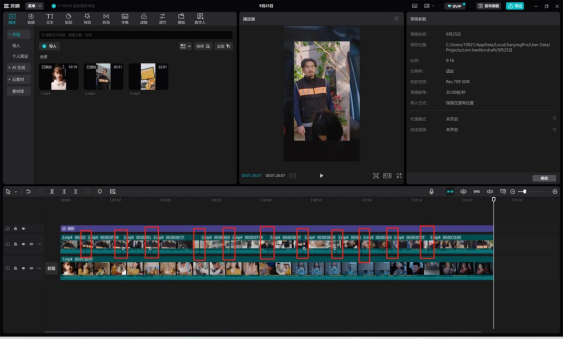
(八)如何对视频片段随机减速、随机缩放和位移、随机旋转、摇晃关键帧?
点开绿色按钮后找到对应的选项,点击需要后根据页面提示按需配置即可。
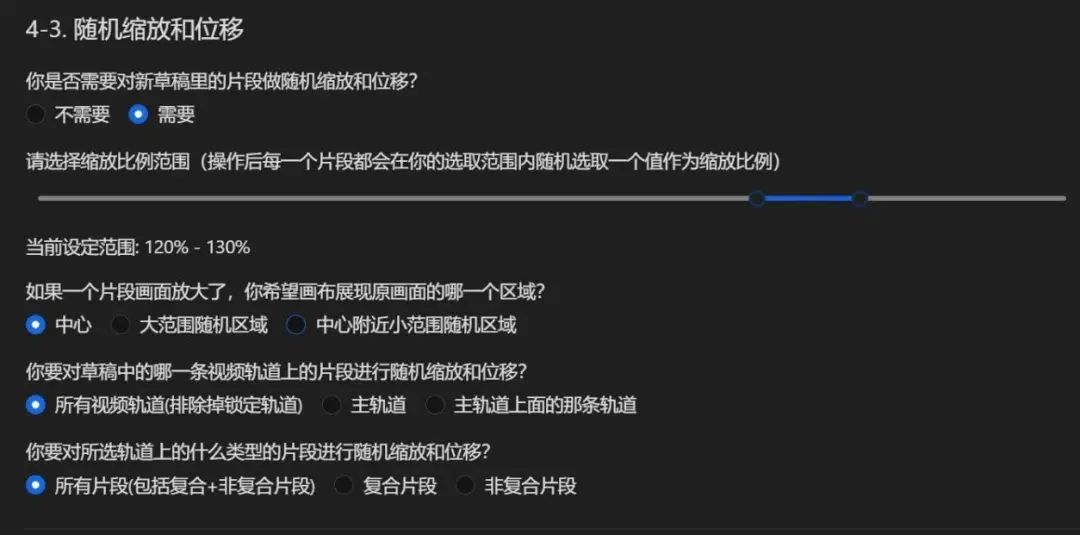
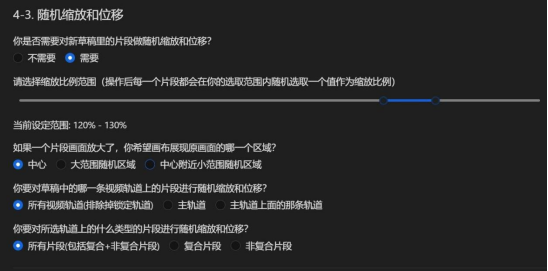
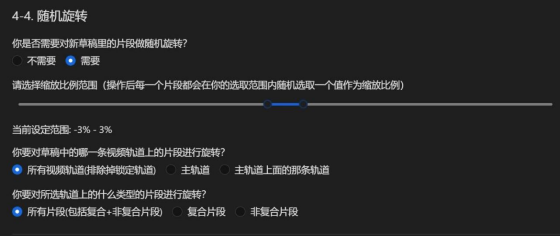
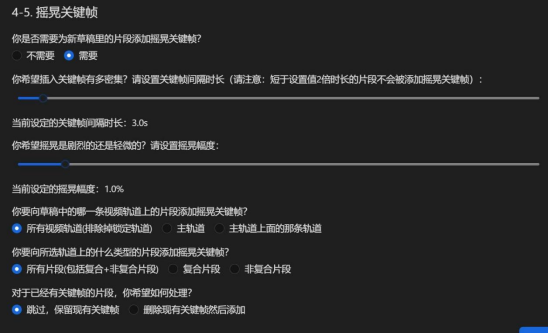
谷哥剪映助手下载地址请稳步